

|
Windows 10是美国微软公司研发的跨平台及设备应用的操作系统。是微软发布的最后一个独立Windows版本。Windows 10共有7个发行版本,分别面向不同用户和设备。2014年10月1日,微软在旧金山召开新品发布会,对外展示了新一代Windows操作系统,将它命名为“Windows 10”,新系统的名称跳过了这个数字“9”。截止至2018年3月7日,Windows 10正式版已更新至秋季创意者10.0.16299.309版本,预览版已更新至春季创意者10.0.17120版本 搜狗输入法、百度输入法,每种输入法都有其特点。所以现在很多人的电脑里安装好几个输入法。可是在win10系统下却发现之前的切换方法想不通了。遇到这种情况应该怎么办呢?针对这个问题,小编就和大家分享一下Win10如何切换输入法 很多朋友升到win10系统却不知道怎么切换和设置输入法了,打字的时候用鼠标去切换又实在浪费时间。能在键盘上按键切换输入法就是比较简单了。接下来我就教大家如何切换和设置输入法快捷键。 一、切换输入法 1、一般都是windows+空格键就可以切换输入法,如图所示。 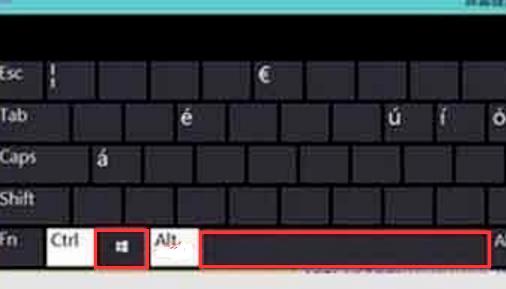 win10示例1 2、 如图所示, 会跳出选择输入法的界面,再按一次就是切换另一个输入法,以此类推。 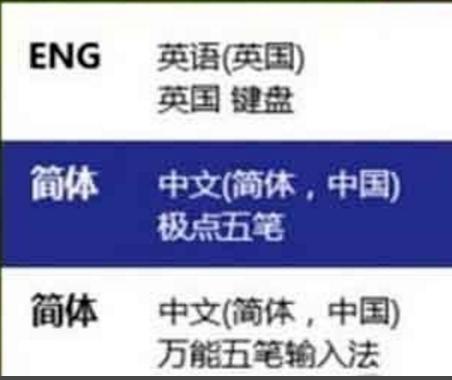 输入法设置示例2 3、 按Shift+Alt,有的是Shift+Ctrl,如果需要快速切换可以使用。 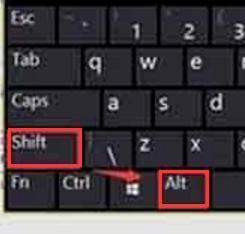 win10切换输入法示例3 4 、我们要在桌面上的任务栏处的语言处点击,然后选择你想要的输入法。 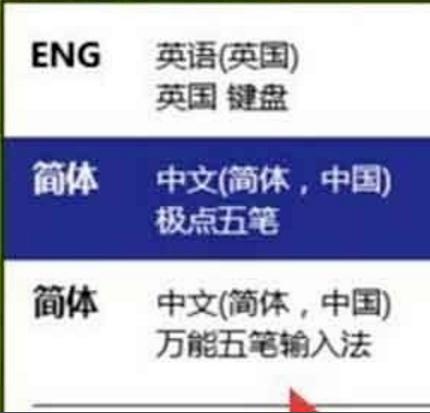 win10切换输入法示例4 二、输入法切换设置方法 1、在右下角的中字上点右键,再点设置。 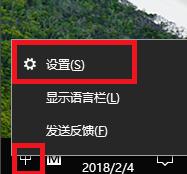 输入法设置示例5 2、 进入语言设置界面,设置界面选择时间和语言。 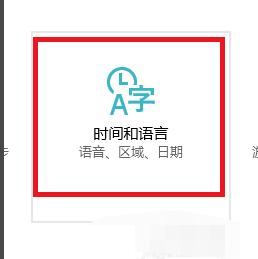 输入法示例6 3、语言界面选择中间的按键 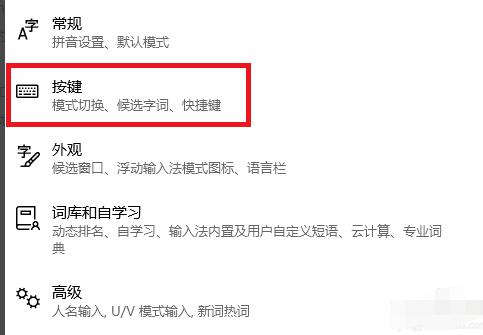 输入法设置示例7 4、之后就可以设置输入法切换的快捷键了。
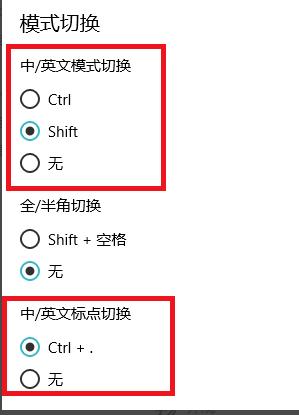 输入法设置示例8 以上就是切换输入法和设置切换输入法快捷键的方法了,希望能帮助到你 Windows 10系统成为了智能手机、PC、平板、Xbox One、物联网和其他各种办公设备的心脏,使设备之间提供无缝的操作体验。 |
温馨提示:喜欢本站的话,请收藏一下本站!